Comment utiliser le stockage en nuage - le guide complet
Le stockage dans les nuages est le moyen le plus souple et le plus efficace de stocker vos données sans utiliser un nombre excessif de mégaoctets sur votre ordinateur. Il vous permettra de stocker facilement vos données numériques telles que des documents, des photos et des vidéos sur le serveur hôte. Ce billet traite de la manière d'utiliser le stockage en nuage à votre avantage et de le rendre efficace.
Bien qu'il existe de nombreux services de stockage en nuage, seuls certains d'entre eux vous offrent ce que vous voulez. Dans le même ordre d'idées, le Wondershare PDFelement Cloud offre des fonctionnalités et des options intéressantes pour ceux qui cherchent à obtenir un stockage en nuage. La dernière version et les mises à jour ont incité de nombreuses personnes à y transférer leurs données. Voici
Deux méthodes pour accéder au stockage Cloud en ligne
Caractéristiques de Wondershare PDFelement Cloud
Le nuage vous offre un grand espace de stockage dans le nuage, jusqu'à 100 Go. Il rend les signatures électroniques plus faciles et plus sûres ; où que vous soyez, ouvrez le document et commencez à le modifier, vous n'avez même pas besoin de vous enregistrer sur Wondershare. En outre, vous pouvez initier, signer et suivre les modifications apportées à vos documents, accords et dossiers juridiques.
Le PDFelement Cloud est accessible et compatible avec Windows, Mac OS, iOS, Android et Linux. Quant à la capacité, elle vous fournit des centres d'administration d'équipe, le partage de modèles et la création de rapports, ainsi que d'autres services spéciaux pour les entreprises et les commerces.
Plus important encore, Wondershare PDFelement Cloud garantit la confidentialité et la sécurité de tous vos fichiers. Vos données ne seront pas partagées avec des applications tierces.
Se familiariser avec PDFelement Cloud
Voici comment utiliser le stockage en nuage sur le PDFelement Cloud de Wondershare.
Stockage cloud premium de 100 Go Signature électronique de haute qualité Annotation collaborative en ligne Partage de fichiers simple et rapide
Wondershare PDFelement Cloud
Comment charger ou télécharger des documents vers ou depuis le cloud ?
Pour télécharger des fichiers :
- Connectez-vous avec votre identifiant Wondershare.
- Cliquez sur le bouton " Télécharger le fichier " pour sélectionner les fichiers que vous souhaitez télécharger.
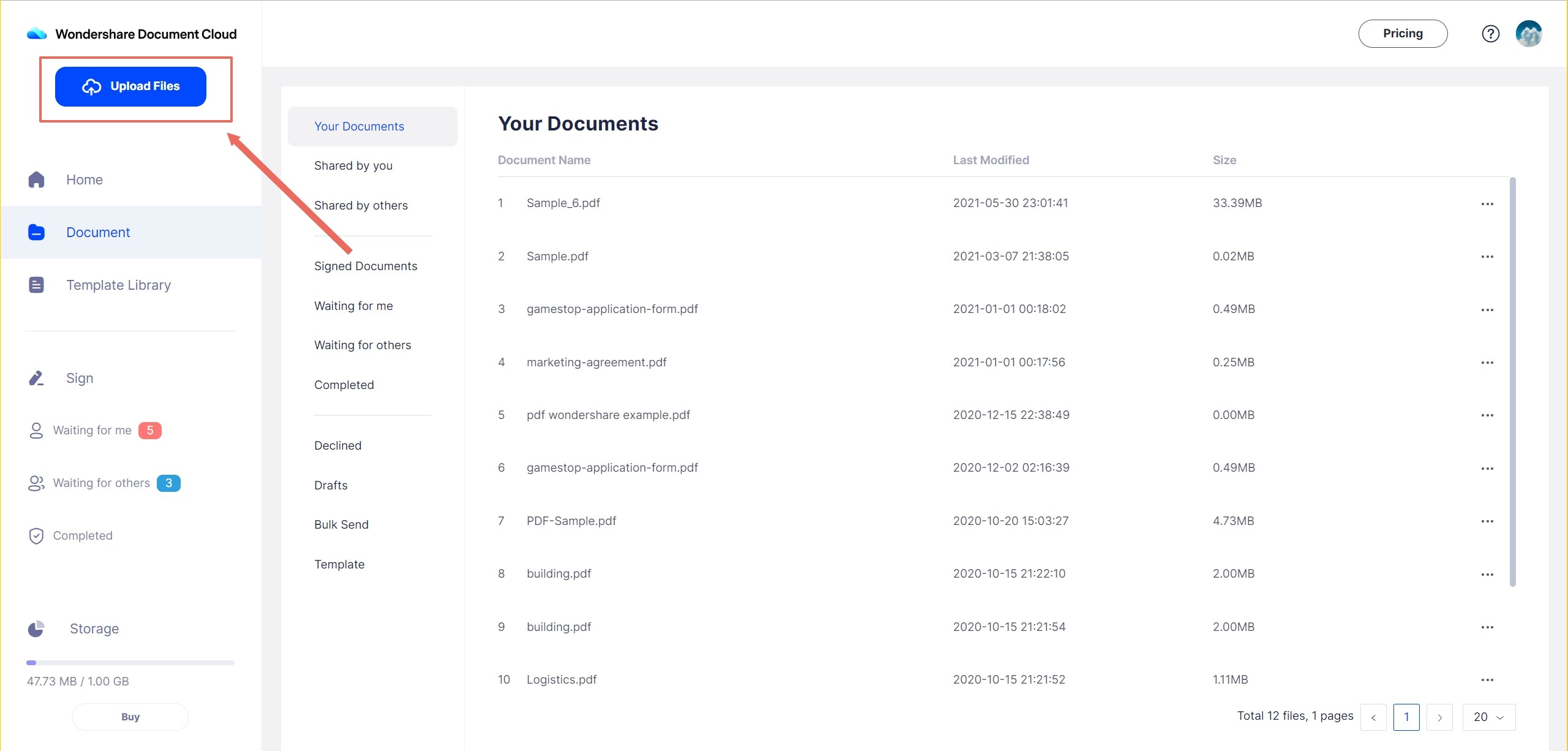
Pour télécharger des fichiers :
- Cliquez sur les trois points à la fin du nom du fichier.
- Cliquez sur " Télécharger " pour l'enregistrer sur votre appareil.

Comment consulter et partager des documents avec d'autres personnes sur le cloud ?
- Connectez-vous à votre ID Wondershare et cliquez sur le bouton " Signer " sur l'écran d'accueil.
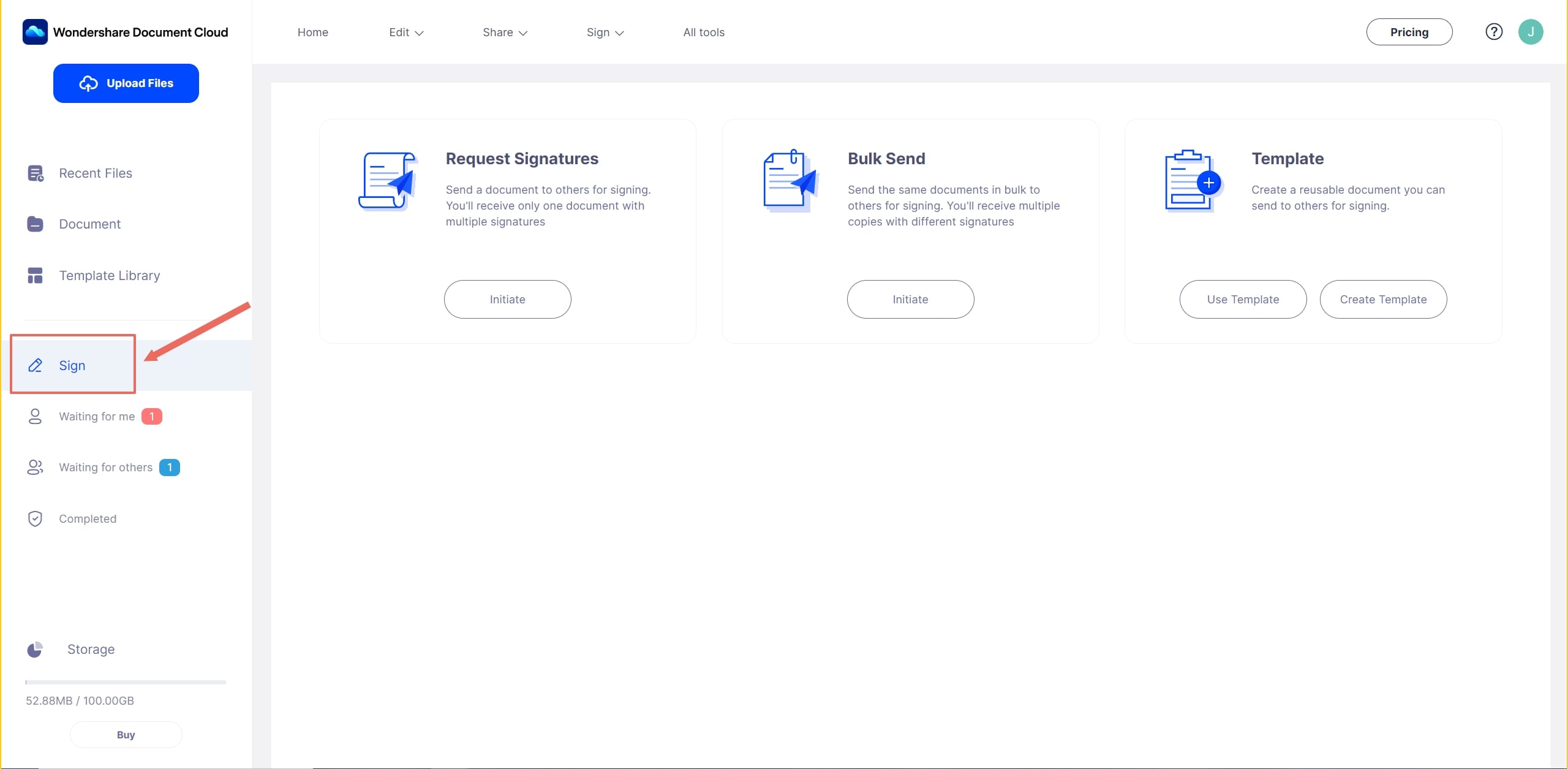
- Si vous souhaitez obtenir plusieurs signatures sur un même document, choisissez l'option " Demander des signatures ". Envoyez plusieurs fichiers en cliquant plutôt sur l'option " Envoi en masse ".
- Choisissez le(s) document(s) que vous souhaitez partager ; à ce stade, vous pouvez également verrouiller le(s) fichier(s) avec un code à 6 chiffres. Ne partagez le code qu'avec le destinataire pour éviter qu'il ne tombe entre les mains de la mauvaise personne.
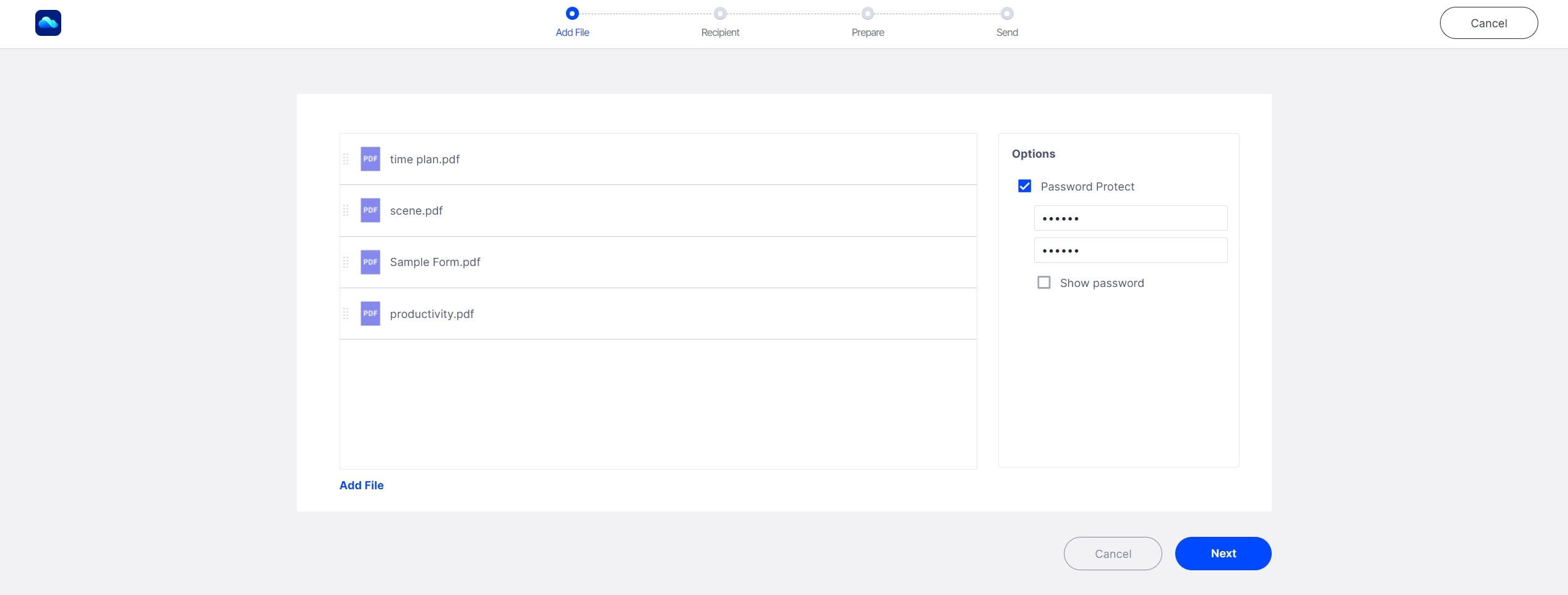
Comment envoyer des documents pour une signature électrique ?
- Pour cela, vous devez suivre les étapes mentionnées ci-dessus.
- Ensuite, le destinataire recevra un lien pour une demande de signature sur son courriel.
- Une fois qu'ils ont accepté de signer le document, ils pourront le modifier en conséquence et renvoyer le document signé en cliquant sur " Envoyer la signature. "
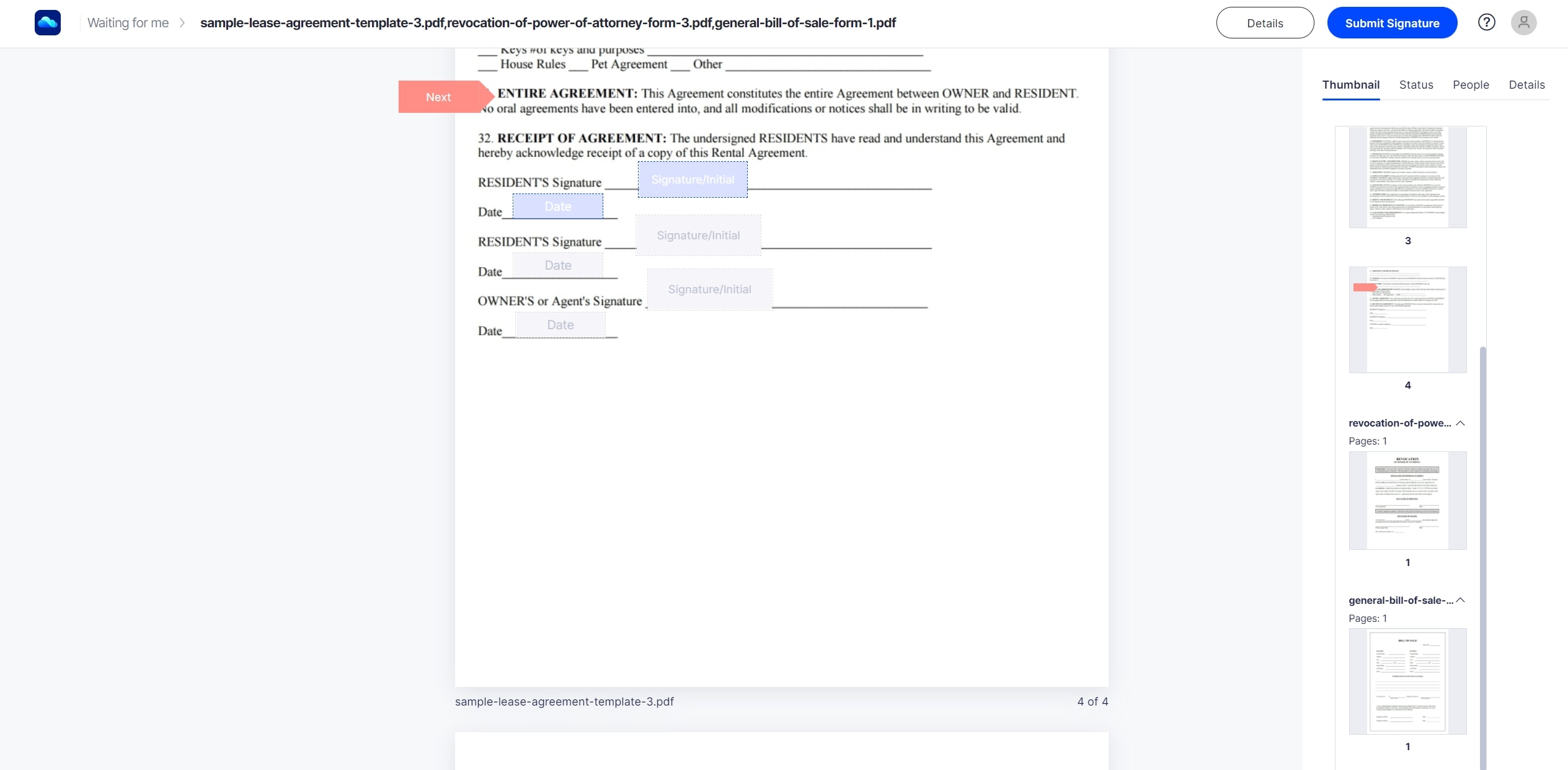
Comment renommer des documents cloud ?
- Pour renommer un document, cliquez sur les trois points que vous voyez à la fin du nom du fichier.
- Cliquez sur " Renommer " pour changer le nom du fichier.
Intégration avec le Wondershare PDFElement
Wondershare dispose également de son propre lecteur et éditeur de PDF. Heureusement, ils ont veillé à ce qu'il soit compatible avec le PDFelement Cloud et vous permet de modifier vos documents en toute commodité.
Wondershare PDFelement Pro DC
Simplifiez votre flux de travail avec PDFelement Cloud pour PDFelement.

1. Modifier, fusionner et convertir
Édition : pour éditer vos fichiers PDF, ouvrez les documents PDF avec PDFElement. Cliquez sur " Modifier " pour commencer. Vous verrez que le format est conforme au texte pré-écrit. Toutefois, si vous souhaitez le modifier, vous pouvez ajuster le texte, la taille de la police, la couleur et l'espacement selon vos besoins.

Conversion : cliquez avec le bouton droit de la souris sur votre document cible et cliquez sur " Convertir en " dans la liste des options. Cela ouvrira un écran sur PDFElement, vous demandant ce vers quoi vous voulez qu'il soit converti. Choisissez l'option souhaitée dans le menu déroulant et cliquez sur " Appliquer. "

Fusion : pour fusionner deux fichiers PDF, cliquez sur l'option " Combiner PDF " que vous pouvez voir sur l'écran d'accueil. PDFElement vous demandera ensuite de choisir les fichiers que vous souhaitez fusionner.
2. Pour télécharger des fichiers vers PDFelement Cloud
- Connectez-vous avec votre identifiant Wondershare.
- Cliquez sur le bouton " Wondershare Cloud " pour télécharger le document PDF actuel vers PDFelement Cloud.
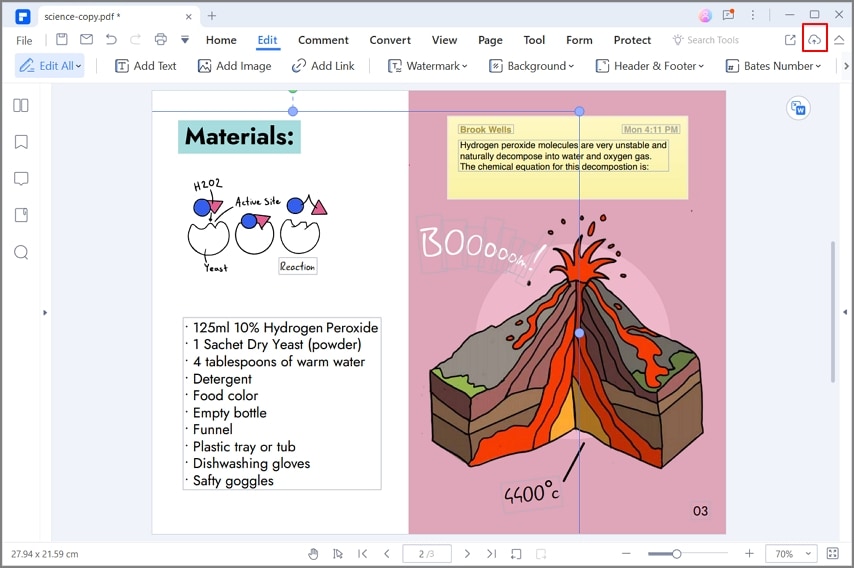
3. Pour ouvrir directement les fichiers de PDFelement Cloud
- Trouvez " Wondershare Cloud " dans le menu " Ouvrir " pour télécharger des fichiers depuis PDFelement Cloud rapidement et facilement.
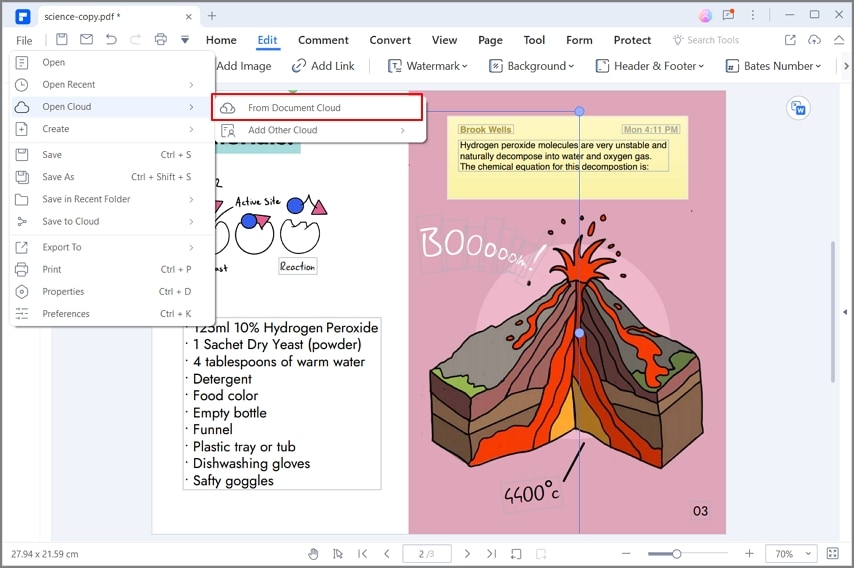
4. Pour les signatures électroniques
Lorsque vous visualisez le fichier PDF sur PDFElement, cliquez sur " Signature électronique ". Cela vous mènera automatiquement à PDFelement Cloud. Signez le document comme expliqué ci-dessus dans ce post.
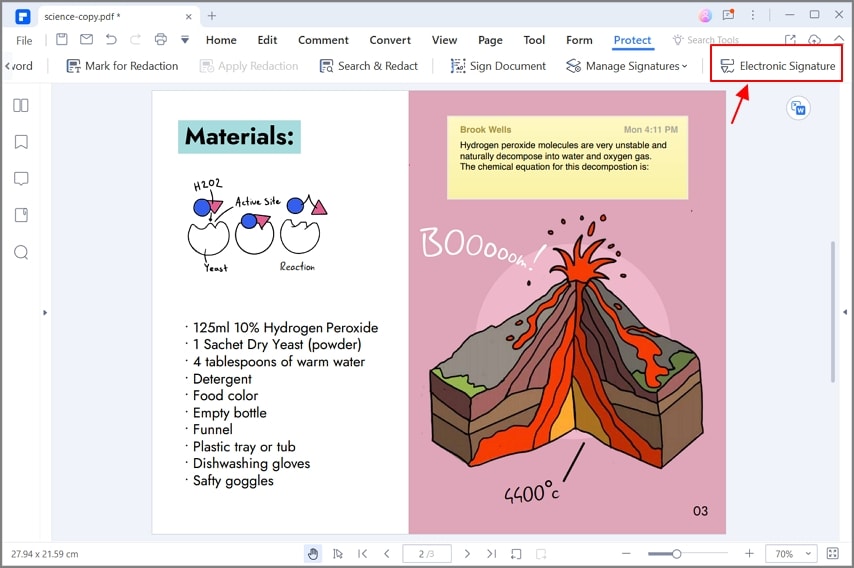
Conclusion
Le stockage en nuage est sans aucun doute l'un des meilleurs moyens de garder vos documents et vos fichiers spécifiques à l'abri du public. Maintenant que vous savez comment utiliser le stockage en nuage sur PC, téléchargez Wondershare PDFelement Cloud et PDFElement pour commencer. Nous sommes certains que vous vivrez une expérience agréable.
